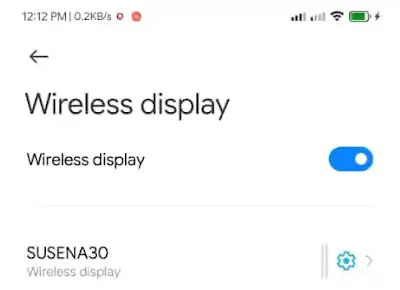Cara Mirror HP ke Laptop Tanpa Aplikasi dan Internet
Cara Mirror HP ke Laptop Tanpa Aplikasi dan Internet - Projecting to this PC itulah fitur yang kita akan gunakan untuk menampilkan layar hp ke laptop. Sebenarnya ada banyak cara supaya bisa mirror atau menampilkan layar smartphone kita ke laptop. Salah satunya dengan menggunakan aplikasi dari pihak ketiga yang ada di internet dan di Google Play Store.
Cara tersebut juga sebenarnya sudah admin bahas pada artikel sebelumnya. Bagi yang berminat mencobanya silakan baca pada tutorial berikut.
Baca : Cara Mengendalikan/Remote HP Android dari Komputer
Alat yang diperlukan
Alat yang dibutuhkan untuk menampilkan layar smartphone pada tutorial kali ini tentu saja adalah sebuah laptop dan sebuah smartphone. Namun ada beberapa hal yang perlu diperhatikan sebelum mempraktekkan tutorial kali ini.
Laptop kalian alangkah baiknya sudah menggunakan Windows 10, bagi yang belum silakan diupgrade terlebih dahulu. Selain lebih kaya akan fitur, Windows 10 juga memberikan keamanan data yang lebih baik jika dibandingkan dengan seri Windows sebelumnya.
Kemudian, smartphone yang kalian pakai juga haruslah sudah mendukung layanan Wireless Display. Karena apa? iya, karena selain tidak menggunakan aplikasi pihak ketiga dan internet, pada tutorial kali ini menghubungkan ponsel dengan laptopnya tanpa menggunakan kabel alias wireless.
Praktek
Jika alat sudah mendukung kita lanjutkan ke tutorialnya. Adapun langkah-langkahnya adalah sebagai berikut.
1. Klik pada ikon pemberitahuan (notifikasi) pada laptop kalian atau bisa mengetikkan "Projection settings" pada kotak pencarian Windows 10.
2. Setelah itu akan terbuka tampilan Projecting to this PC seperti gambar dibawah ini.
- Pada kotak pilihan paling atas, kalian bisa menghidupkan layanan ini dengan memilih "Available everywhere" ataupun bisa menonaktifkannya dengan memilih "Always off".
- Pada pilihan Ask to project to this PC kalian bisa memilih "First time only" bagi yang ingin layanan ini bertanya kepada anda pada saat pertama kali menghubungkan ponsel ke laptop, atau bisa memilih "Every time a connection is requested" untuk bertanya setiap ada koneksi yang masuk ke laptop.
- Pada Require PIN for pairing, ada dua pilihan yaitu First Time dan Always. First Time kalian gunakan jika ketika menghubungkan ponsel ke laptop meminta PIN hanya saat pertama kali saja, ketika ada koneksi lagi masuk dari ponsel yang sama kita tidak akan memasukkan PIN lagi. Sedangkan Always adalah kebalikannya.
- Kemudian yang terakhir, adalah pilihan ketika bagaimana layanan ini bisa terlihat di smartphone kalian. Pilih Off jika layanan ini terus terlihat baik ketika laptop diisi daya maupun tidak. Gunakan On jika anda ingin layanan ini terlihat ketika laptop diisi daya saja.
- PC name adalah nama laptop atau komputer kalian. Silakan diganti jika anda menginginkannya dengan menekan pilihan Rename your PC.
3. Langkah selanjutnya adalah mencari layanan ini melalui smartphone dengan cara membuka menu koneksi, kemudian carilah pilihan Cast atau Wireless Display. Layanan ini mungkin saja namanya berbeda pada setiap smartphone. Cara yang paling mudah adalah mencarinya melalui menu Setting di ponsel masing-masing.
4. Disini admin pakai menu Wireless display saja. Maka akan terlihat layanan yang hidup pada laptop (projecting to this pc) ini dengan nama sesuai nama laptop kita.
5. Tekan pada nama laptop kita maka ponsel akan langsung tersambung ke laptop. Jika ada pemberitahuan ijinkan layanan klik saja "Allow" pada laptop kemudian masukkan PIN yang muncul.
6. Selesai, kini apapun yang terlihat di layar hp akan terlihat juga di layar laptop kalian.
Demikian pembahasan bagaimana menampilkan atau mirror layar hp ke laptop tanpa menggunakan aplikasi tambahan, tanpa internet dan tentu saja tanpa kabel.
Semoga bermanfaat dan selamat mencoba.
Ayo gabung ke grup telegram dan dapatkan informasi terupdate, gratis! klik disini.
bagikan juga artikel ini biar temanmu juga tahu!